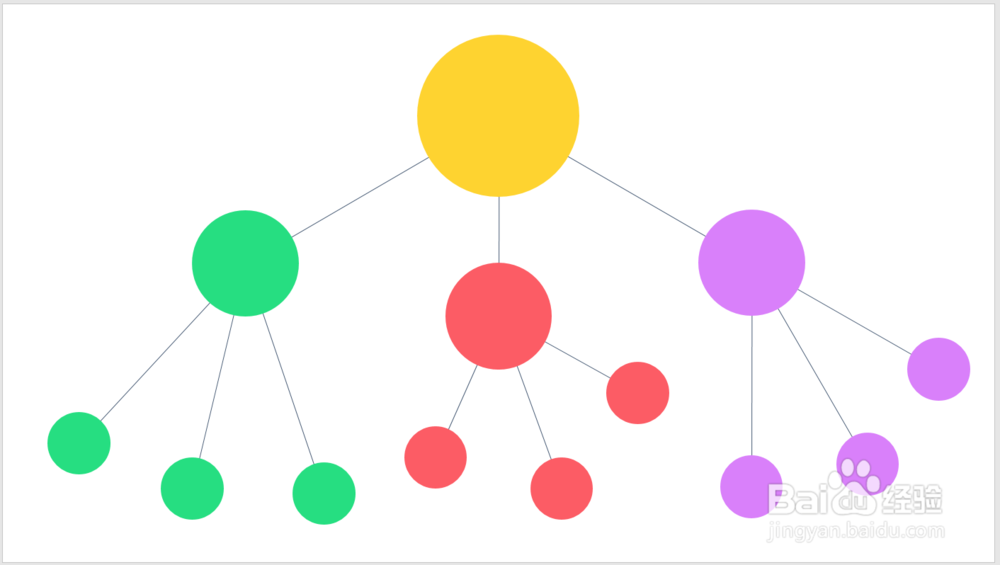怎样用PPT插件口袋动画PA快速制作层级关系图
1、打开PPT,建立空白演示文稿。
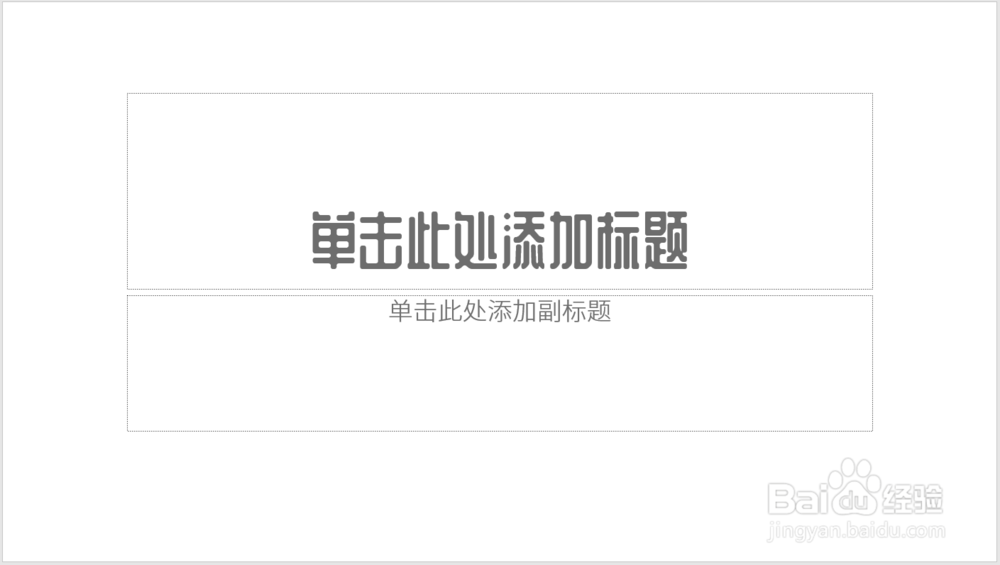
2、在页面中插入一个圆形,作为第一层级。
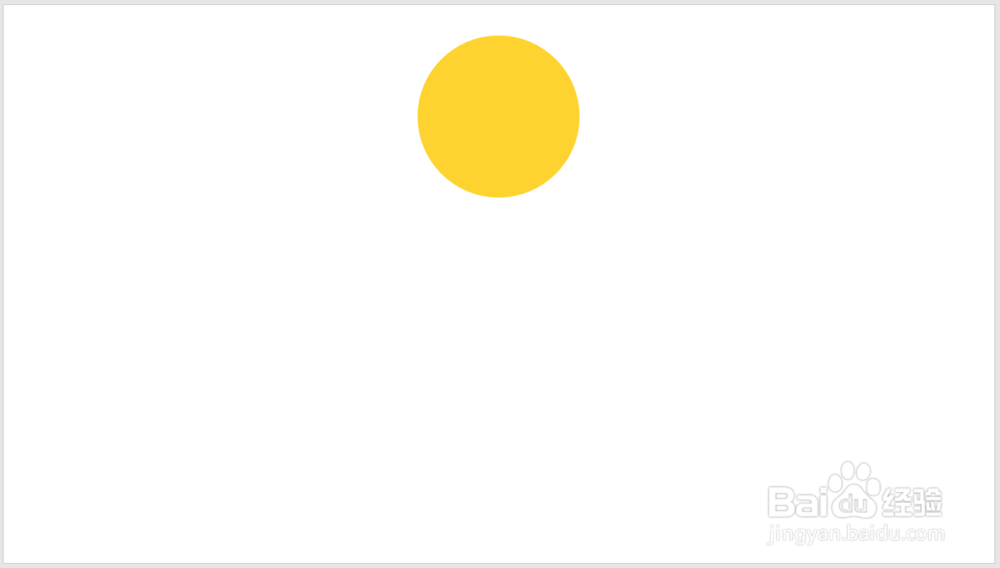
3、将圆形复制多份,设置得稍小,环绕在第一层级圆形周边,成为第二层级。
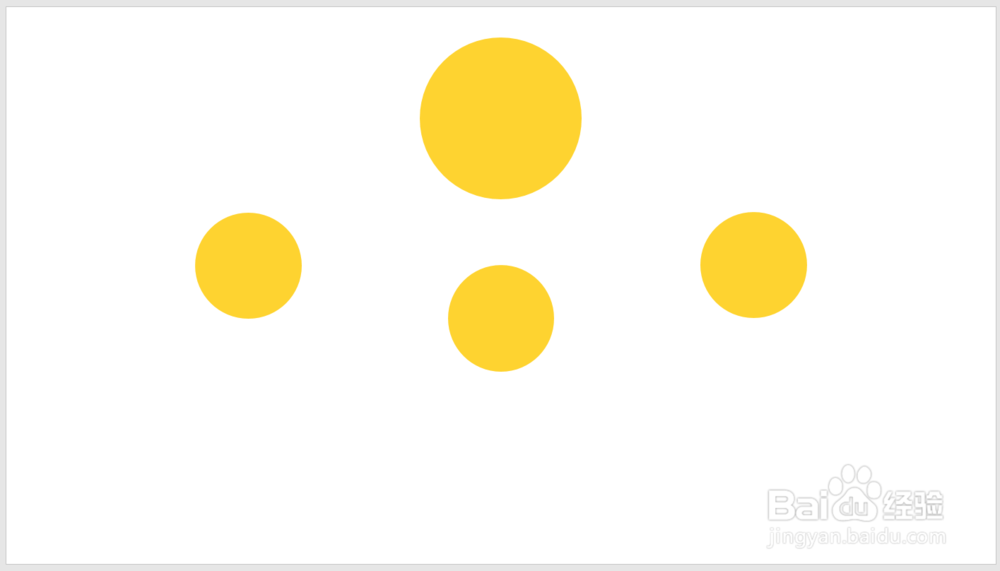
4、再复制多份圆形,设置得更小,作为第三层级。
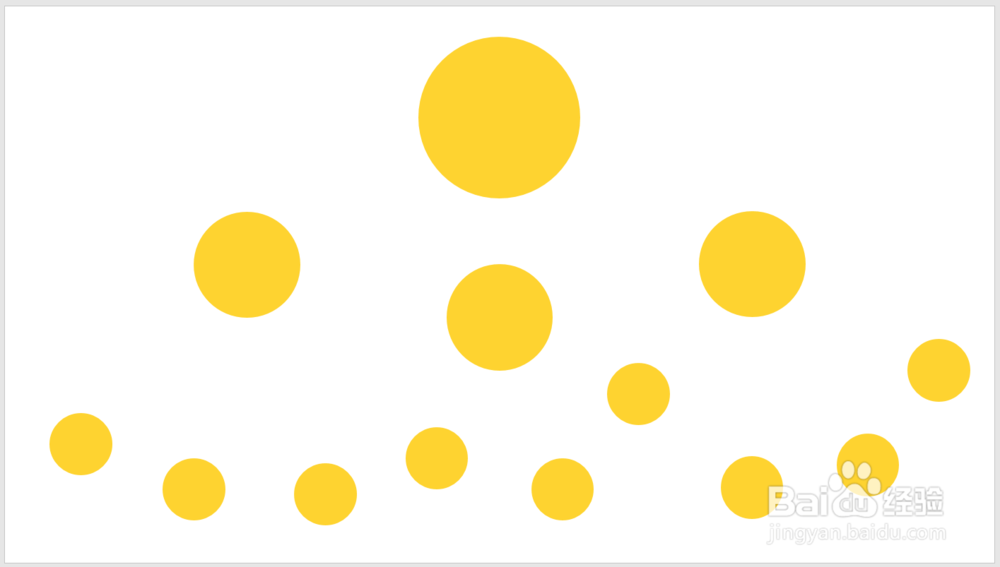
5、从第三层级开始,先选中第三层级的圆形,再选择第二层级的圆形。
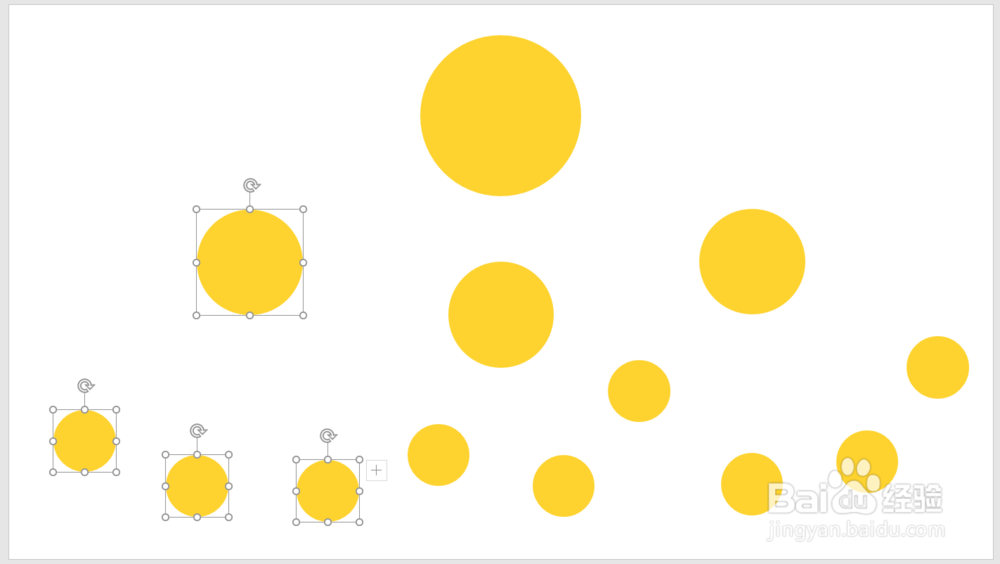
6、点击口袋动画pa菜单下的星阵网络。

7、则在选中的圆形之间就有了线条相连,就体现出了层级关系。
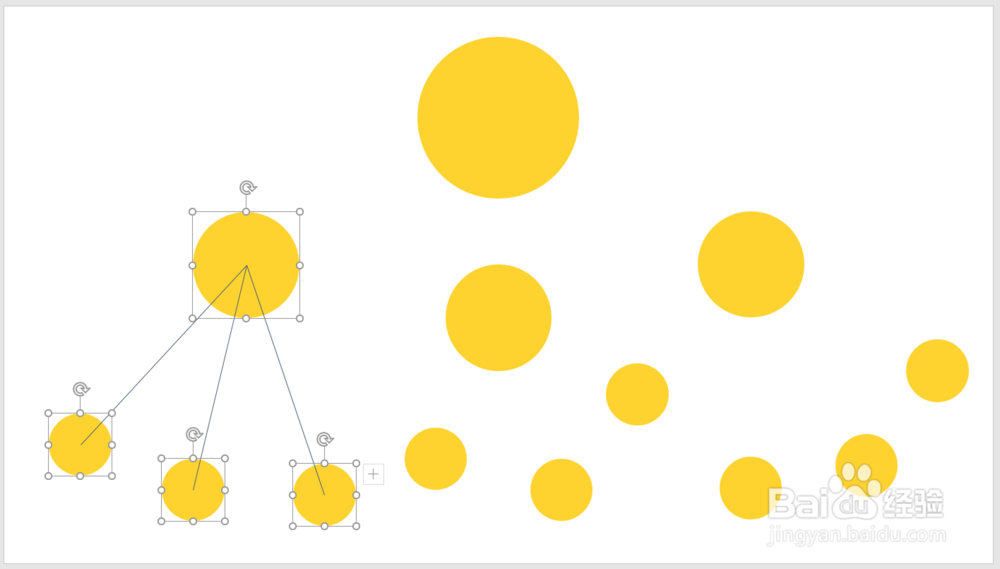
8、同样的操作,给其他层级的圆形也添加上线条。
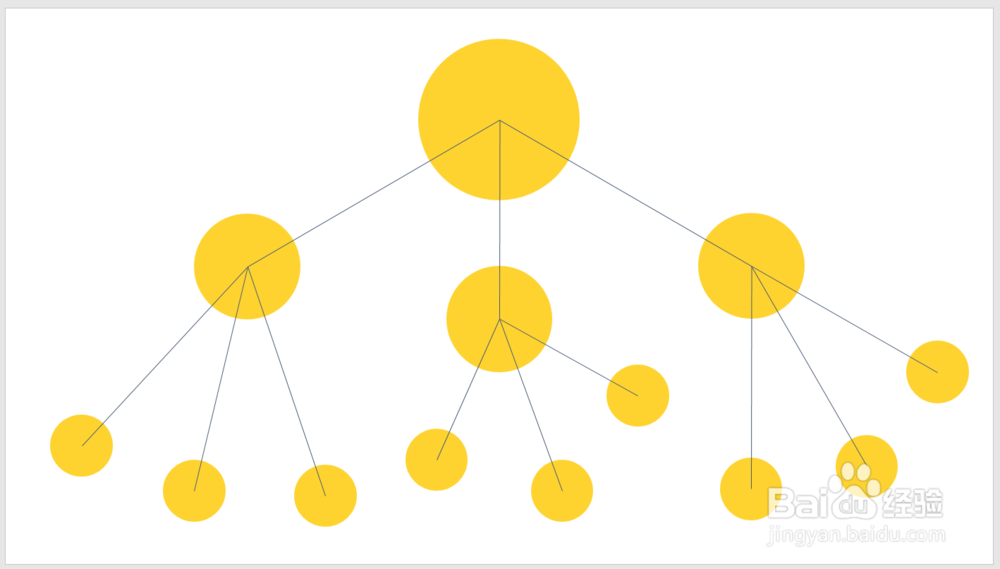
9、最后,再给不同线路的层级图形设置上相同的颜色,就得到了最终的效果图。